İyi oluşturulmuş bir iş panosu mükemmel bir gelir kaynağı olabilir – şirketler ilanlarını yayınlamak için memnuniyetle ödeme yaparlar ve iş arayanlar fırsatları bulmak için özel bir platforma sahip olurlar. Bu bir kazan-kazan durumudur.
Ancak, WordPress’te iş ilanları oluşturmanın aslında çok daha kolay bir yolu varken, birçok web sitesi sahibinin her şeyi sıfırdan kodlamaya çalışmak gibi bir hata yaptığını gördük.
Binlerce WordPress kullanıcısının tek bir kod satırına dokunmadan kendi iş panolarını oluşturmalarına yardımcı olduk.
Bu rehberde, bir saatten kısa bir sürede profesyonel bir WordPress iş panosu oluşturmanın adımlarını paylaşacağız. Düzinelerce eklenti ve yöntemi test ettik ve bu, hem yeni başlayanlar hem de deneyimli kullanıcılar için işe yarayan en basit yaklaşımdır.
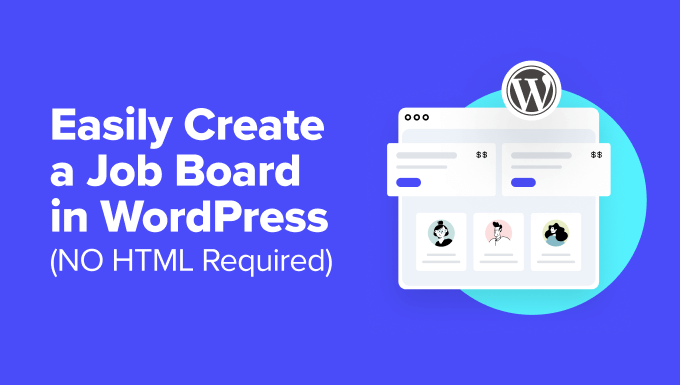
İşte bu yazıda nelerin üzerinden geçeceğimize dair hızlı bir genel bakış:
WordPress’te İş Panosu Web Sitenize Başlarken
Tek bir kod satırına dokunmadan WordPress kullanarak kendi iş panosu web sitenizi oluşturmaya hazır mısınız? Harika! İşte başlamak için ihtiyacınız olanlar:
- Alan adı: Bunu web sitenizin internetteki adresi olarak düşünün, indeed.com veya monster.com gibi.
- Bir web barındırma hesabı: Bu, web sitenizin tüm dosyalarının yaşayacağı ve ziyaretçiler tarafından erişilebilir hale getirileceği yerdir.
- WordPress için bir iş panosu eklentisi: Bu, WordPress sitenize tüm iş panosu özelliklerini ekleyecek sihirli bir araçtır.
- Ücretli iş ilanları eklentisi (isteğe bağlı): İşletmelerden panonuzda iş ilanı yayınlamaları için ücret almak istiyorsanız buna ihtiyacınız olacak.
Alan adı ve web barındırma hesabı ile başlayalım.
Alan adlarının yıllık maliyeti yaklaşık 14,99 ABD dolarıdır ve web barındırma planları aylık 7,99 ABD dolarından başlar (genellikle yıllık olarak ödenir).
Şimdi, yeni başladığınızda bunun biraz fazla gelebileceğini biliyoruz. Bu nedenle Bluehost ‘taki dostlarımızın WPBeginner okuyucularına sunduğu harika bir fırsattan bahsetmekten heyecan duyuyoruz.
Ücretsiz bir alan adı, ücretsiz bir SSL sertifikası (güvenlik için çok önemlidir!) ve web barındırmada büyük bir indirim alabilirsiniz. Temel olarak, ayda 1,99 dolara başlayabilirsiniz.
Bluehost, dünyanın en büyük barındırma şirketlerinden biridir ve resmi olarak önerilen bir WordPress barındırma sağlayıcısıdır.
En iyi kısmı mı? Hosting için kaydolduğunuzda, Bluehost WordPress’i sizin için otomatik olarak yükleyecektir. Bu çok kolay! Daha ayrıntılı bir rehber isterseniz, WordPress ‘in nasıl kurul acağına dair adım adım kılavuzumuza veya WordPress web sitesinin nasıl yapılacağına dair derinlemesine eğitimimize göz atabilirsiniz.
Artık WordPress’iniz hazır olduğuna göre, bir iş panosu web sitesini nasıl başlatacağınızı görelim.
İş Panosu Sayfalarınızı Oluşturma
WordPress sitenize bir iş panosu eklemenin en kolay yolu WP Job Manager eklentisini kullanmaktır. Bu ücretsiz WordPress eklentisi, iş ilanları oluşturmanıza, bunları zahmetsizce yönetmenize ve hatta insanların doğrudan web sitenizden iş göndermesine olanak tanıdığı için oyunun kurallarını değiştiriyor.
Yapmanız gereken ilk şey WP Job Manager eklentisini kurmak ve etkinleştirmektir. Daha fazla ayrıntı için, bir WordPress eklentisinin nasıl kurulacağına ilişkin adım adım kılavuzumuza bakın.
Etkinleştirmenin ardından, WordPress kontrol panelinden İş Yöneticisi ” Ayarlar ‘a gitmeniz gerekecektir. Buradan, en üstteki ‘Kurulum Sihirbazını Çalıştır’ düğmesine tıklayabilirsiniz.
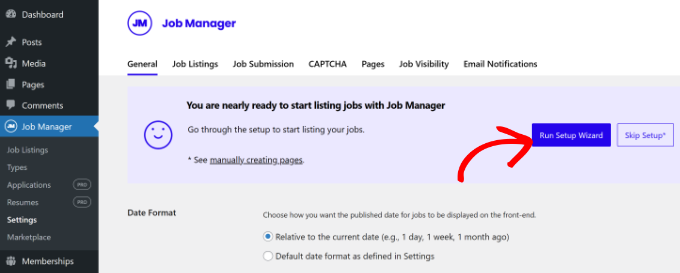
Bu, iş panonuz için ihtiyacınız olan temel sayfaları otomatik olarak oluşturmak için kullanabileceğiniz bir sihirbazı başlatacaktır.
Bir sonraki ekranda, devam edin ve ‘Kurulumu başlat’ düğmesine tıklayın.
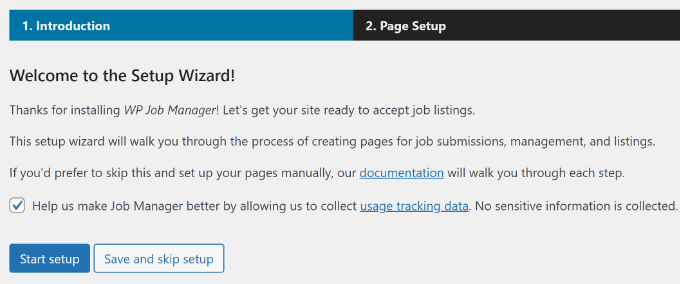
Bundan sonra, hangi sayfaların oluşturulacağını seçebilirsiniz. ‘İş Gönder’, ‘İş Gösterge Tablosu’ ve ‘İşler’ kutularını işaretlemenizi öneririz.
Bunu yaptıktan sonra, ‘Seçili sayfaları oluştur’ düğmesine tıklayın.
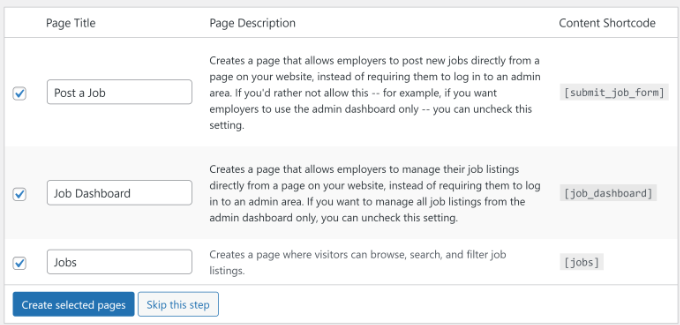
Eklenti artık kısa kodları kullanarak bu sayfaları otomatik olarak oluşturacaktır. Bu, her sayfayı manuel olarak oluşturmanız gerekmediği için büyük bir zaman tasarrufu sağlar.
Artık gerekli tüm sayfaları oluşturduğunuza göre, eklentinin ayarlarına geçelim. Job Manager ” Ayarlar sayfasına gidin ve ‘Sayfalar’ sekmesine tıklayın.
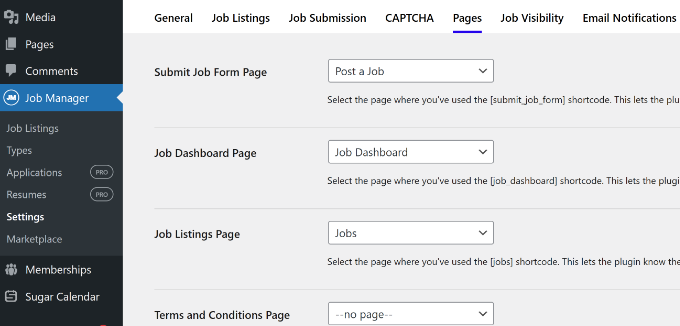
Burada, yeni oluşturduğunuz sayfaların doğru şekilde bağlandığından emin olmanız gerekir. Bunları açılır menülerden de seçebilirsiniz.
İş Panosu Eklentinizi Yapılandırma
Sayfaları kontrol ettikten sonra, bu sayfadaki diğer ayarları gözden geçirmek iyi bir fikirdir. ‘Genel’ sekmesi ile başlayalım.
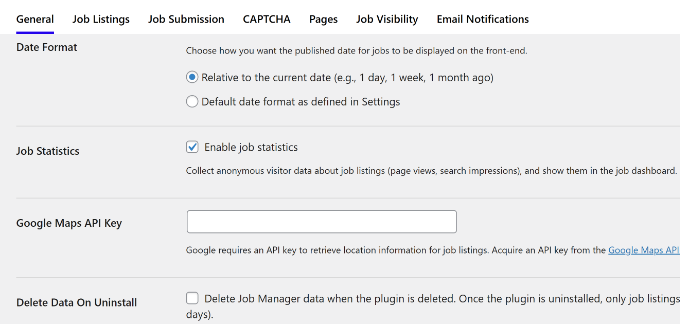
Genel sayfada tarih formatını seçebilir, bir Google Maps API anahtarı ekleyebilir (iş ilanları için konumları ve haritaları göstermek istiyorsanız) veya eklentiyi kaldırdığınızda verileri silebilirsiniz.
Not: Google Maps API anahtarı, fatura bilgilerini sağlamanızı gerektirir ve ne kadar kullanıldığına bağlı olarak ücretlendirilirsiniz. Google Maps API kullanmak istemiyorsanız, bu seçeneği boş bırakabilirsiniz.
Bundan sonra, ‘İş İlanları’ sekmesine geçebilirsiniz. Bu sayfada, iş ilanlarınızın nasıl görüntüleneceğini ve hangi özelliklerin mevcut olduğunu kontrol etmenizi sağlayan bir dizi seçenek vardır.
Bu seçenekleri gözden geçirmek ve ihtiyaçlarınıza göre ayarlamak için biraz zaman ayırın. Örneğin, her sayfada kaç ilan görüneceğini değiştirebilir veya süresi dolan ilanları gizleyebilirsiniz.
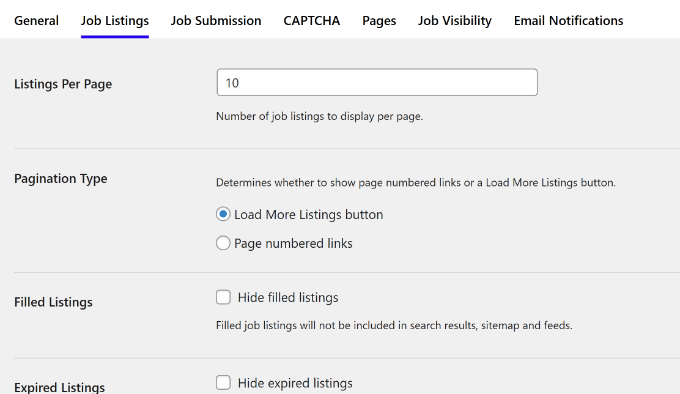
Benzer şekilde, ‘İş Gönderimi’ sekmesine geçerek iş ilanı gönderimlerini kontrol edebilirsiniz.
Buradan yeni hesap ayarlarını, gönderim moderasyonunu, düzenleme kontrollerini ve daha fazlasını kontrol edebilirsiniz.
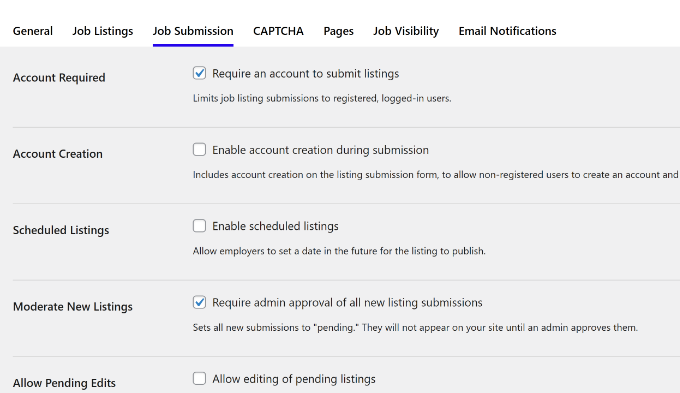
İş Panonuzu Spam’den Koruyun
Web sitenizi otomatik spam’e karşı korumak için‘CAPTCHA‘ sekmesine geçmeniz gerekir.
Şimdi, “CAPTCHA nedir?” diye merak ediyor olabilirsiniz. Temel olarak web sitelerinin ziyaretçinin gerçek bir kişi mi yoksa bir bot mu olduğunu anlamak için kullandığı bir güvenlik önlemidir. Muhtemelen bunları daha önce görmüşsünüzdür – genellikle insan olduğunuzu kanıtlamak için bozuk bir metin girmek veya belirli bir görüntüye tıklamak gibi bir metin, görüntü veya ses zorluğunu tamamlamanızı isterler.
İş ilan panonuza bir CAPTCHA eklemek, spam içerikli iş ilanlarının sitenizi karıştırmasını engellemenin akıllıca bir yoludur. Bununla birlikte, kullanmak istediğiniz reCAPTCHA sürümünü seçin ve site ile gizli anahtarı girin.
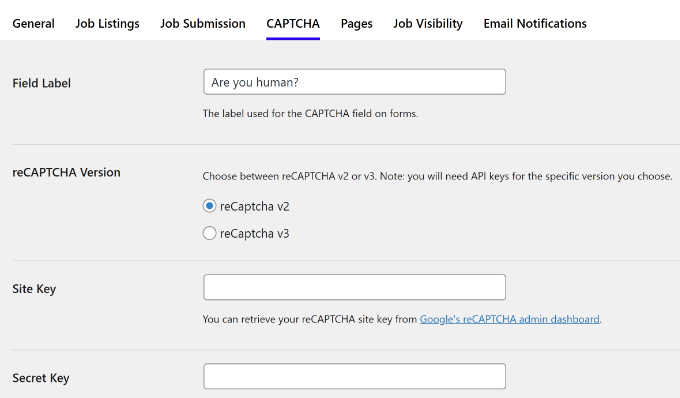
Aşağı kaydırırsanız, İş Gönderme Formu seçeneğini göreceksiniz.
İş gönderme formunda CAPTCHA alanını görüntülemek için ‘İş Gönderme Formu’ seçeneğinin yanındaki kutuyu işaretlemeyi unutmayın. Bu, sinir bozucu spambotları uzak tutmaya yardımcı olacaktır.
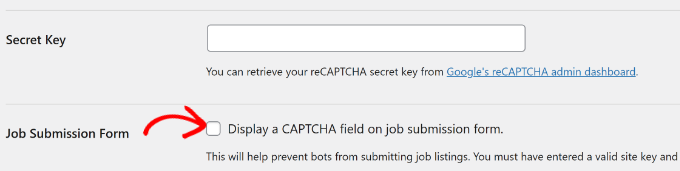
E-posta Bildirimlerini Etkinleştir
WP Job Manager ayrıca site yöneticilerine ve kullanıcılara bildirimler gönderir.
Bunları ‘E-posta Bildirimleri’ sekmesinden kontrol edebilirsiniz.
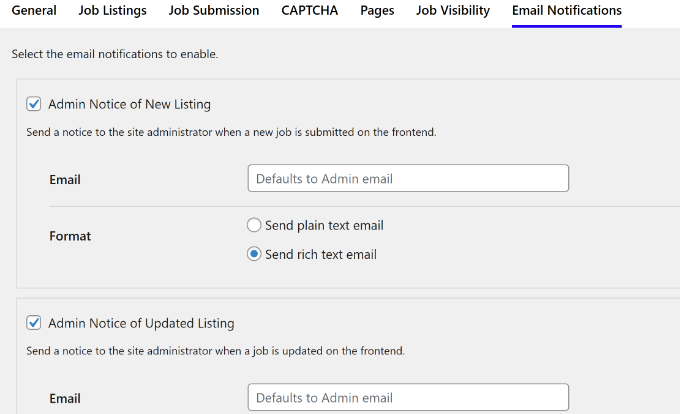
Bonus ipucu: Her şeyin sorunsuz çalışmasını sağlamak için, bu e-postaların spam klasörüne değil, alıcının gelen kutusuna güvenli bir şekilde ulaştığından emin olmak isteyeceksiniz. Bununla birlikte, yaygın WordPress e-posta göndermeme sorununu çözmek için WP Mail SMTP ek lentisini kullanmanızı öneririz. Bu eklentiyi WPBeginner’da kullanıyoruz ve sonuç olarak e-posta teslim edilebilirlik oranlarımızda büyük bir iyileşme gördük.
İşiniz bittiğinde, ayarlarınızı kaydetmek için ‘Değişiklikleri Kaydet’ düğmesine tıklamayı unutmayın.
Yeni İş İlanları Ekleme
İşleri nasıl ayarladığınıza bağlı olarak, oturum açan kullanıcılar artık eklentinin sizin için oluşturduğu İş Gönder sayfası aracılığıyla doğrudan iş gönderebilirler.
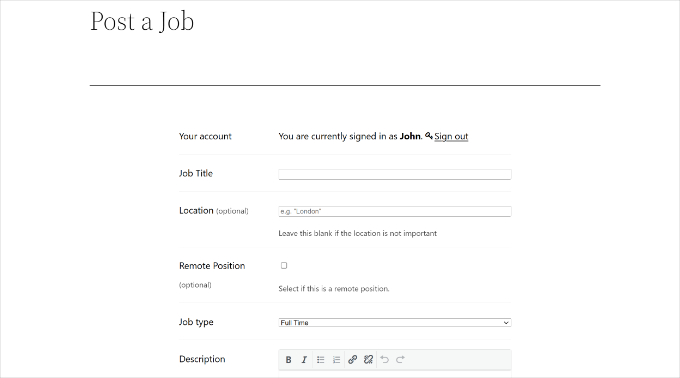
Yönetici olarak doğrudan WordPress yönetici alanından da iş ekleyebilirsiniz.
Job Manager ” Job Listing sayfasına gidin ve ‘Add New’ butonuna tıklayın.
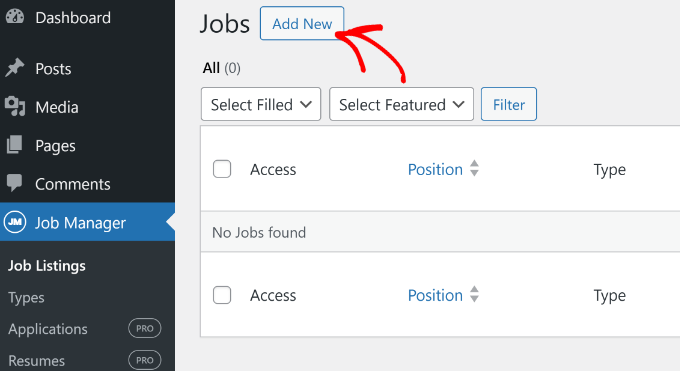
Ardından, eklediğiniz iş ilanı için bir başlık ve açıklama sağlayabilirsiniz.
Sağdaki panel ayrıca serbest, tam zamanlı veya yarı zamanlı gibi iş türünü seçme seçeneği de sunar.
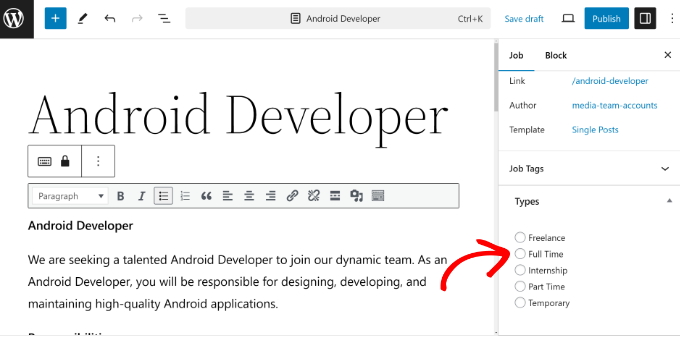
Başlık ve açıklamayı girdikten ve bir iş türü seçtikten sonra, ‘İş İlanı Verileri’ bölümüne ilerlemeniz gerekir.
Burası işle ilgili tüm önemli ayrıntıları sağlayacağınız yerdir. İşin yerini, insanların başvurabileceği e-posta adresini veya web sitesi URL’sini, işe alan şirket hakkında bilgileri, şirketin logosunu ve iş ilanının sona ereceği tarihi ekleyebilirsiniz.
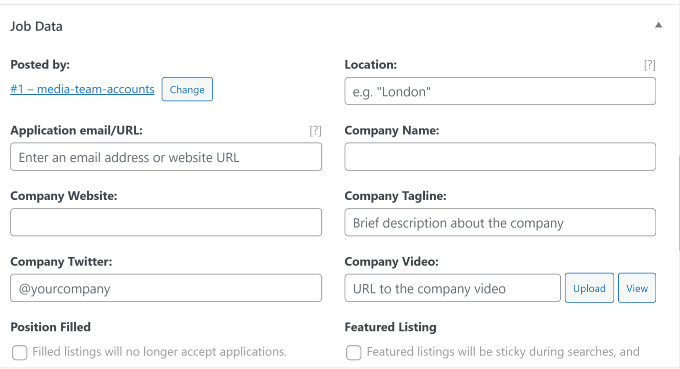
İş listesi verilerini doldurduktan sonra, önizleme düğmesine tıklayarak işi önizleyebilirsiniz.
Her şey iyi görünüyorsa, iş ilanını sitenizde canlı hale getirmek için devam edebilir ve ‘Yayınla’ düğmesine tıklayabilirsiniz. Herhangi bir değişiklik yapmanız gerekirse, yayınlamadan önce geri dönüp ayrıntıları düzenlemeniz yeterlidir.

İş İlanlarınızı İzleyin
Sitenizde halihazırda bulunan iş ilanlarını yönetmek için WordPress yönetici alanındaki İş Yöneticisi ” İş İlanları sayfasına gidin.
Orada, iş panonuzda yayınlanan tüm iş ilanlarını görebileceksiniz.
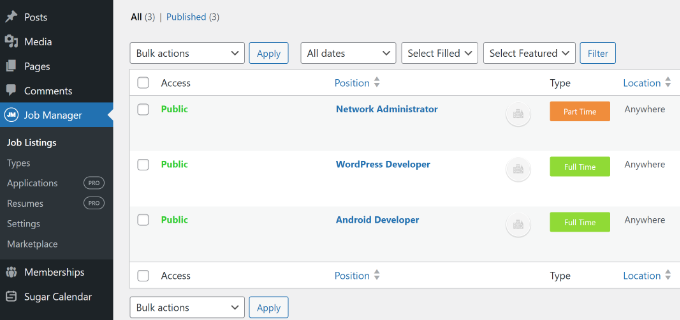
Web sitenizin ziyaretçileri, daha önce oluşturduğunuz İş İlanları sayfasını ziyaret ederek mevcut tüm iş ilanlarını görebilecekler.
Bunun gibi bir şey görünmelidir:
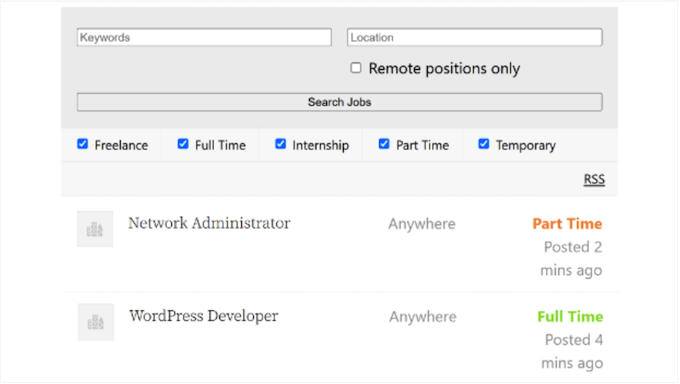
WP Job Manager ayrıca gerçekten esnektir ve iş panonuza daha da fazla özellik eklemek için kullanabileceğiniz premium uzantılar sunar.
Örneğin, bazı popüler web sitelerinin ekstra gelir elde etmek için iş panoları eklediğini fark etmiş olabilirsiniz. Blogunuz veya web siteniz sektörünüzde iyi bir üne sahipse, şirketler iş ilanlarının sitenizde listelenmesi için küçük bir ücret ödemeye istekli olabilir. Bunu kolayca ayarlamak için Simple Paid Listings uzantısını kullanabilirsiniz.
Benzer şekilde, özgeçmişleri yönetmek, iş uyarıları almak, işleri yer imlerine eklemek, son başvuru tarihlerini eklemek ve daha fazlası için başka uzantılar da vardır.
Umarız bu makale WordPress’te kolayca bir iş panosu oluşturmanıza yardımcı olmuştur. WordPress kullanarak bir Amazon satış ortaklığı mağazasının nasıl oluşturulacağı ve WordPress ile blog yazarak nasıl para kazanılacağı hakkındaki rehberimizi de görmek isteyebilirsiniz.
If you liked this article, then please subscribe to our YouTube Channel for WordPress video tutorials. You can also find us on Twitter and Facebook.





Mrteesurez
Thanks for this guide. I see that WordPress is really capable of this, but which type of hosting do you suggest for this type of website ? can one use shared hosting ?
WPBeginner Support
for most sites unless you have a guaranteed large audience it is normally a good idea to start with shared hosting and as your needs increase you can change plans.
Admin
THANKGOD JONATHAN
Will I be able to creat a portal like upwork if I follow this tutorial? or there are some other things to do in order to make such a complex job portal like upwork?
I have tried asking in quora but I was not given any satisfied answer to my Q.
WPBeginner Support
For what you are wanting we would recommend taking a look at our other article below:
https://www.wpbeginner.com/wp-tutorials/how-to-create-a-micro-job-website-like-fiverr-with-wordpress/
Admin
Petals
Hello,
Your tutorials are very helpful,
However jobs have been added using WP but are not visible on the jobs page on a website. Please can you help? – Thanks
WPBeginner Support
You would want to ensure you set the correct page for the jobs page and if they are still not appearing you would want to reach out to the plugin’s support for them to assist you.
Admin
Mayank A
Good article!
Sir, is it possible that admin can Edit Update Delete View database of companies posted ad and also candidates responding to the job ads posted by Corporate members ?
WPBeginner Support
Yes, you can view and edit jobs posted on your site, depending on the specifics you are looking to do the plugin has extensive documentation for how to modify these
Admin
David
If i register for domain name and fix up my site, will i be able to get the full functionalities and plugin in the word press website?
WPBeginner Support
From your comment, it sounds like you’re currently on WordPress.com, in which case you would want to take a look at our article here: https://www.wpbeginner.com/beginners-guide/self-hosted-wordpress-org-vs-free-wordpress-com-infograph/
Admin
Kerry
I would like to know if there is a plug-in to import jobs from other sites?
WPBeginner Support
While we don’t have a recommendation at the moment, if you are using a job board plugin if you reach out to the plugin’s support they may have a recommended method.
Admin
Christopher Haswell
Hey guys,
Great plugin and the [jobs] post/page works perfectly, however the other two pages don’t work with the short code. should I be doing anything else or purchasing anything to make these work?
Also since installing it seems to have messed up my ‘edge’ accordion which was working perfectly before?
Any suggestions gratefully recieved.
Thank you
Rahul
Hi, Everything is fine but jobs are not visible on the jobs page. I’m not keeping signin mandatory.
Traci Wilson
Is there a way to backfill or import jobs for a freelancer site?
Harshal
I want to creat job site for back office & Voice and technical process.
Vishnu
Hi,
This plugin is working fine that our exact requirement.. but we expect another one requirement that is “the normal user can’t able to apply any jobs form site using this plugin”
it is says that “You need to be signed in to manage your listings. Sign in”.. Every users dont know that login details..
So you please advise me. how to customize it..
Thanks
ankit
plz tell me ….. in this plugin i want its search box at diffrent place …… what can i do for this thing …..
…..
amanda
How do I use the short codes? Cuz I can’t get them to work,please someone email and let me know. Thanks
amanda
I enter these shortcodes like jobs,job_dashboardsubmit_job_form,etc. They don’t work,can someone please help out . Thank you
Rodney
Hi Amanda,
All you have to do is create a new page/post and insert each shortcode and hit publish.
In this tutorial, you’ll need to create three (3) pages/posts for ( [jobs] , [job_dashboard], and [submit_job_form] ). One page for each shortcode.
Hope it helps you.
Thanks,
Rod
McGhori
Sir, Your are great. I have no words for your thanks. This site is amazing.
Kim Gaynor
I’d love to be able to do the same sort of thing, using a plug-in, but for house plans, not jobs. If anyone knows how to do this, please let me know. Thanks!
MALIK HAMZA
Hello Please Teach me how to solve this problem
Table ‘./blueseal_catdb/pt3_guest_log’ is marked as crashed and should be repaired
please tell me need help urgent
adolf witzeling
Great tutorial-very well explained. Thanks for sharing.
subbareddy
wordpress is amazing there are so many Plugins like this that we can build websites with out knowing html css or any other programming launguage .I have a little bit introusction with buddy press.it is also amazing hope i can expect a good article from you editorial staff about buddy press
Thanks